wps把选项对齐的教程
时间:2024-03-01 08:38:28作者:极光下载站人气:441
wps是一款功能强大且实用的办公软件,它为用户带来了不同种类的文件编辑权利,让用户可以简单轻松的完成编辑工作,因此wps软件吸引了不少的用户前来下载使用,当用户在wps软件中编辑文档文件时,会根据需要在页面上设置试卷内容,这时就会有用户想要把选项对齐,却不知道怎么来操作实现,其实这个问题是很好解决的,用户直接在菜单栏中点击开始和制表符选项,接着在打开的制表位窗口中设置好位置、对齐方式、前导符即可解决问题,详细的操作过程是怎样的呢,接下来就让小编来向大家分享一下wps把选项对齐的方法教程吧,希望用户在看了小编的教程后,能够从中获取到有用的经验。
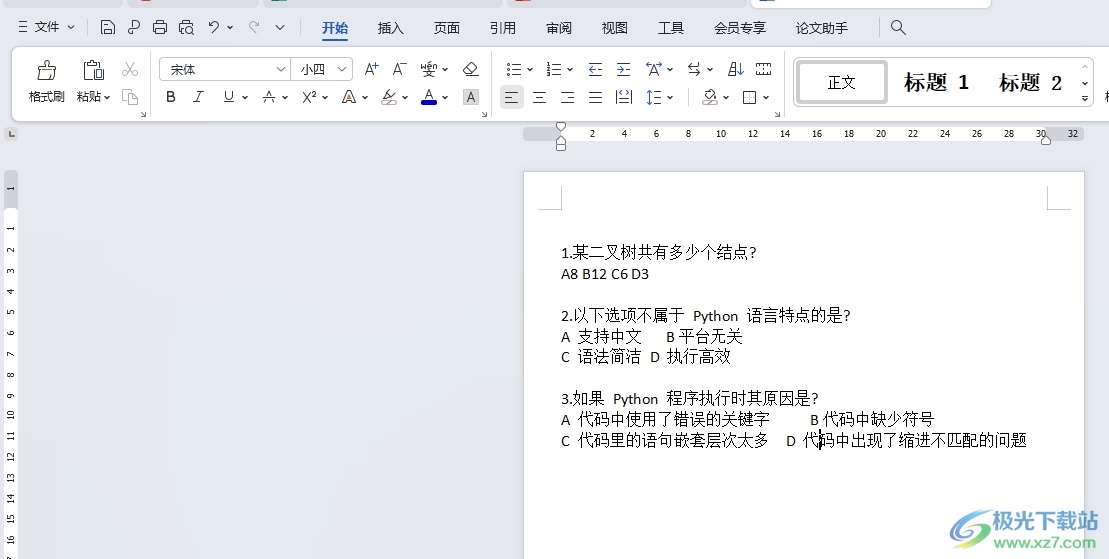
方法步骤
1.用户在电脑上打开wps软件,并来到文档文件都编辑页面上来进行设置

2.接着用户在页面上方的菜单栏中点击开始选项,将会显示出相关的选项卡,用户选择其中的制表符选项
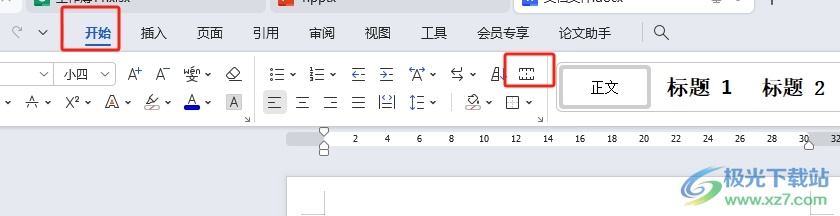
3.在弹出来的制表位窗口中,用户按需设置好制表位位置和默认制表位选项
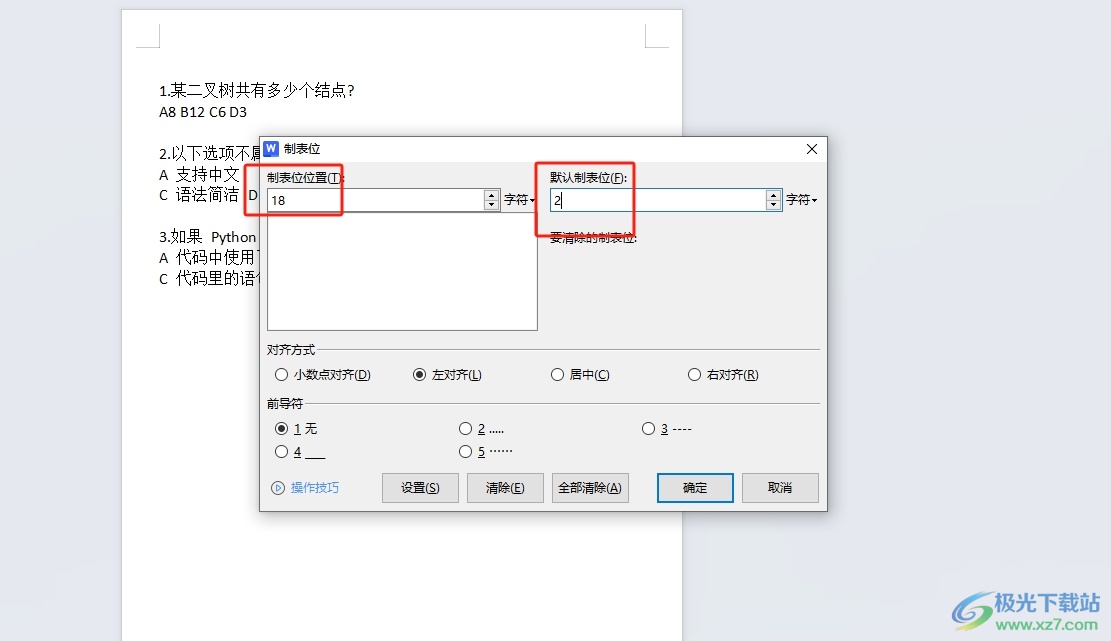
4.然后在对齐方式板块中点击左对齐选项,并在前导符板块中勾选2
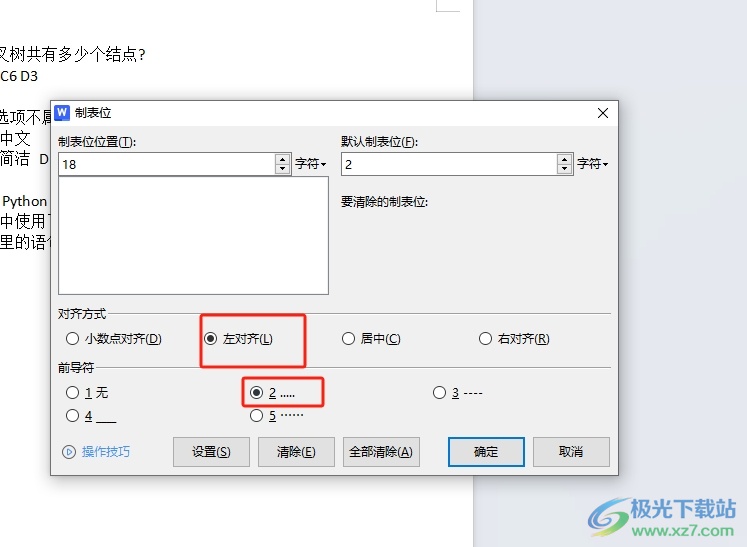
5.完成上述设置后,用户直接在窗口的底部按下确定按钮即可解决问题
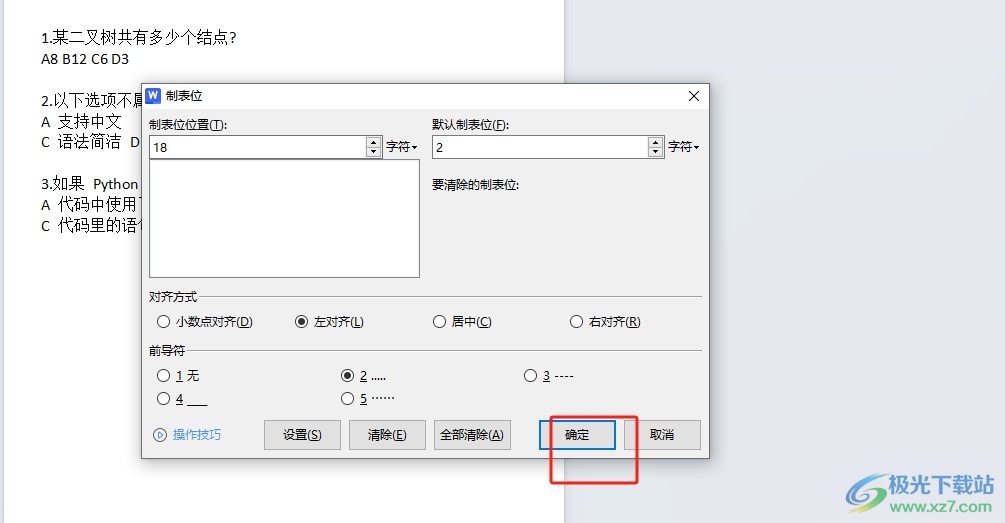
6.回到编辑页面上,用户在每个选项前按下tab键位即可成功对齐选项,效果如图所示

以上就是小编对用户提出问题整理出来的方法步骤,用户从中知道了大致的操作过程为点击开始-制表符-制表位位置-默认制表位-左对齐-设置前导符-确定这几步,方法简单易懂,因此感兴趣的用户可以跟着小编的教程操作试试看。

大小:240.07 MB版本:v12.1.0.18608环境:WinAll, WinXP, Win7, Win10
- 进入下载
相关推荐
相关下载
热门阅览
- 1百度网盘分享密码暴力破解方法,怎么破解百度网盘加密链接
- 2keyshot6破解安装步骤-keyshot6破解安装教程
- 3apktool手机版使用教程-apktool使用方法
- 4mac版steam怎么设置中文 steam mac版设置中文教程
- 5抖音推荐怎么设置页面?抖音推荐界面重新设置教程
- 6电脑怎么开启VT 如何开启VT的详细教程!
- 7掌上英雄联盟怎么注销账号?掌上英雄联盟怎么退出登录
- 8rar文件怎么打开?如何打开rar格式文件
- 9掌上wegame怎么查别人战绩?掌上wegame怎么看别人英雄联盟战绩
- 10qq邮箱格式怎么写?qq邮箱格式是什么样的以及注册英文邮箱的方法
- 11怎么安装会声会影x7?会声会影x7安装教程
- 12Word文档中轻松实现两行对齐?word文档两行文字怎么对齐?
网友评论